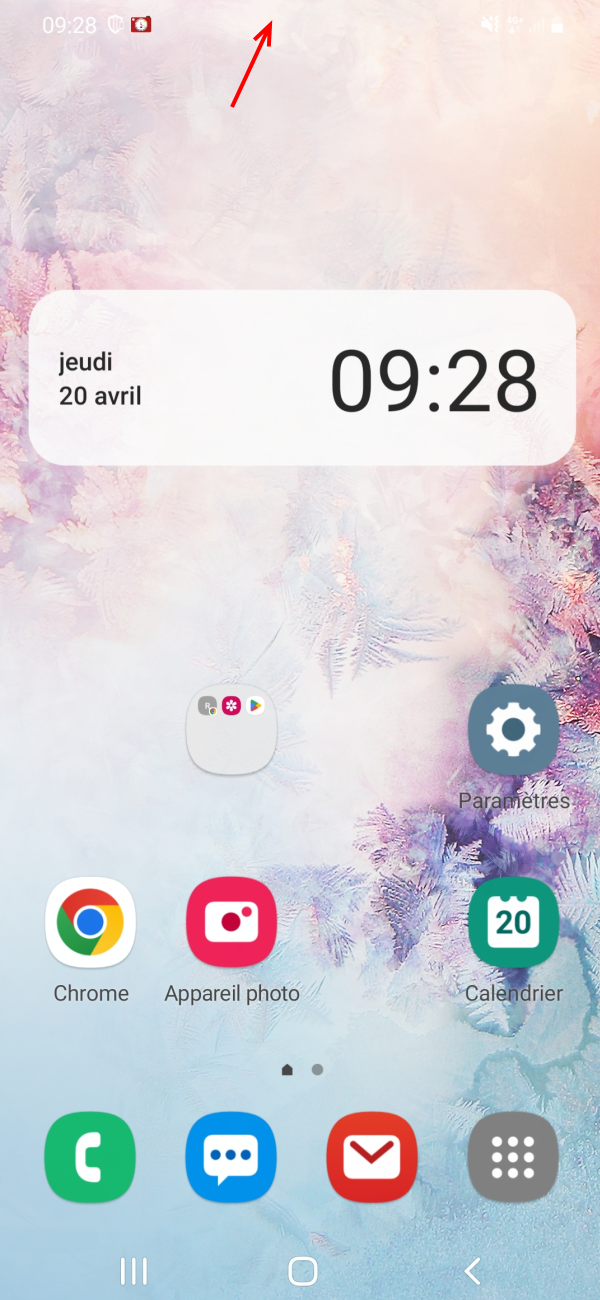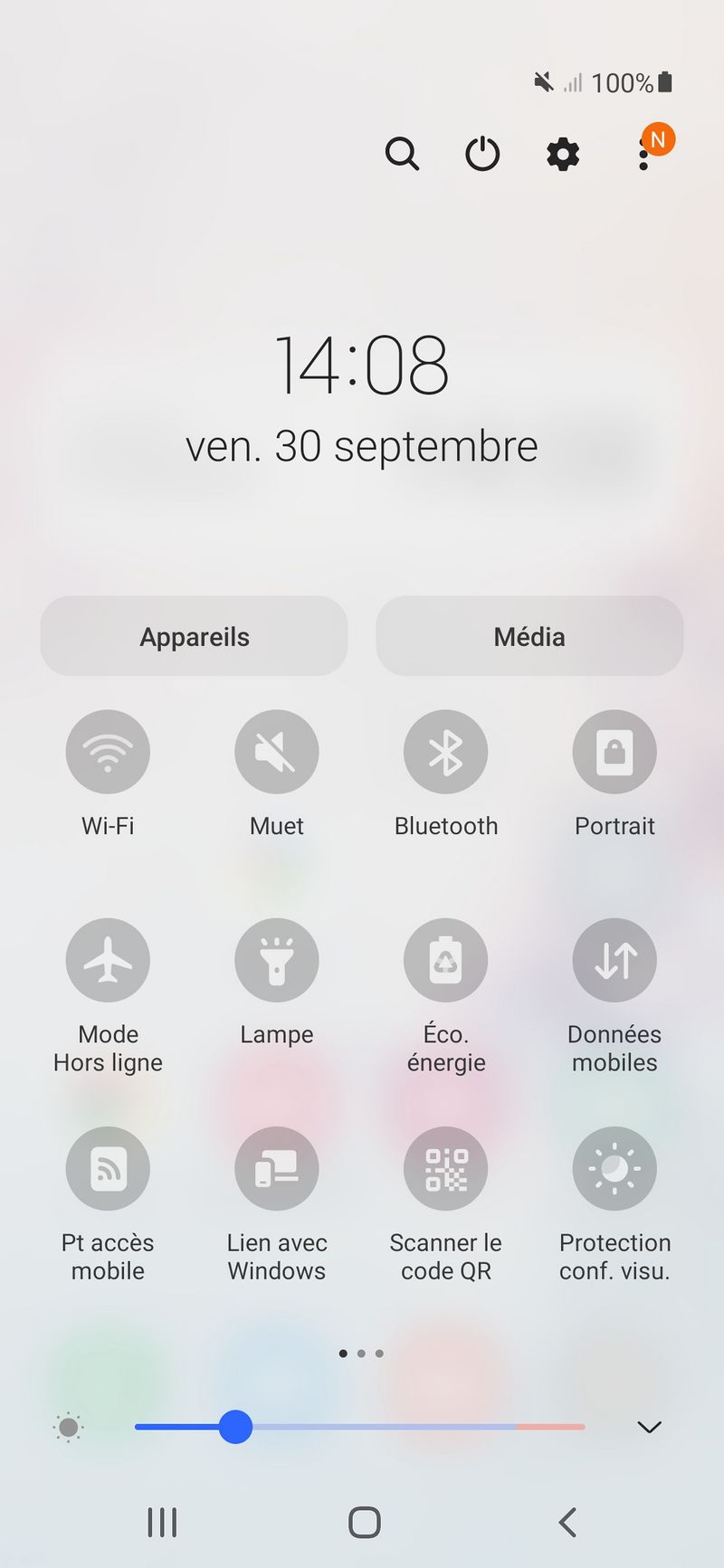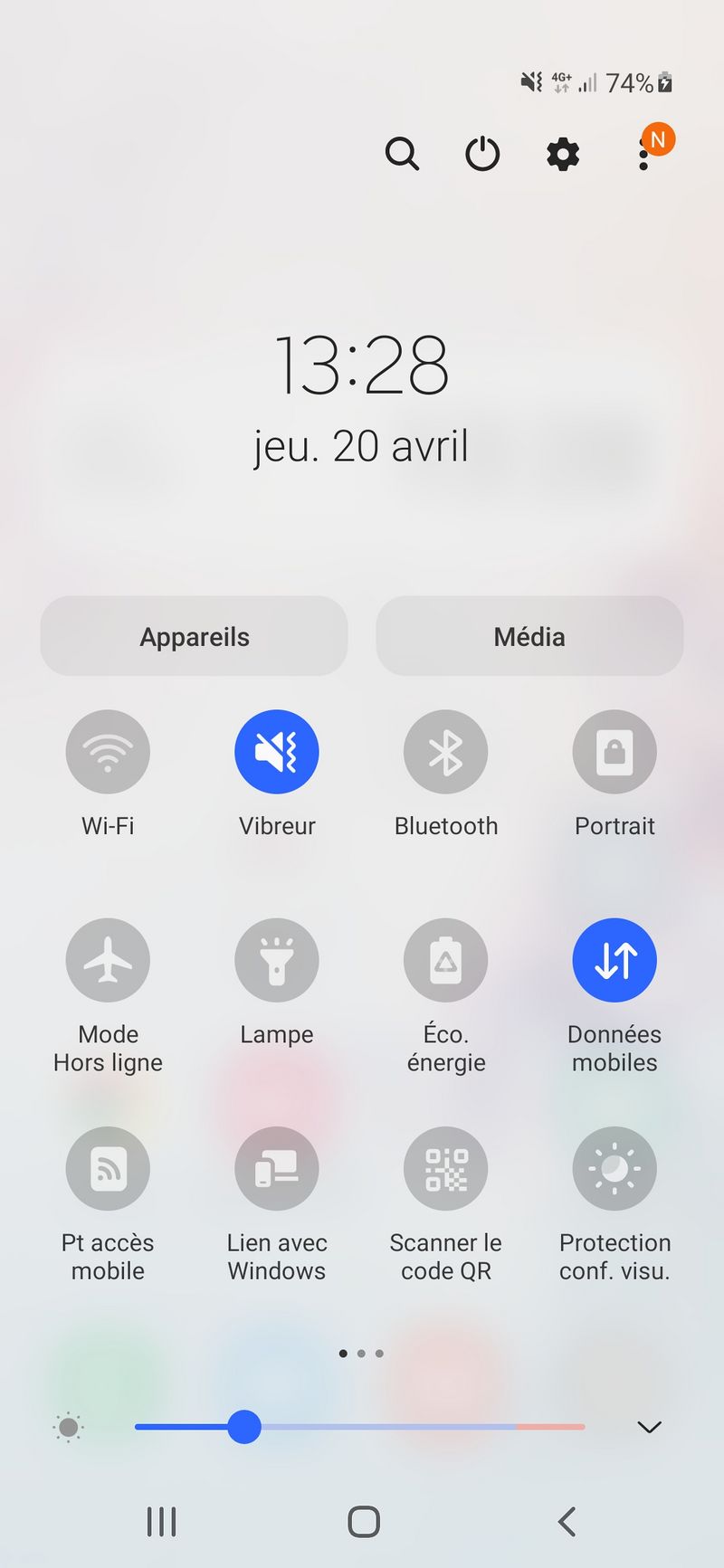| [version en cours de rédaction] | [version en relecture] |
m (Lemaire Nelly a déplacé la page Partager et gérer ses données mobiles avec son smartphone vers Partager et gérer ses données mobiles - Smartphone Android) |
|||
| Ligne 16 : | Ligne 16 : | ||
}} | }} | ||
{{Materials}} | {{Materials}} | ||
| + | {{Tuto Step | ||
| + | |Step_Title=Ouvrir le centre de contôle | ||
| + | |Step_Content=# Glisser le doigt du haut vers le bas pour faire apparaître le centre de contrôle. | ||
| + | |Step_Picture_00=Mettre_le_mode_selfie_-_Smartphone_Android_dossier.jpg | ||
| + | |Step_Picture_00_annotation={"version":"3.5.0","objects":[{"type":"image","version":"3.5.0","originX":"left","originY":"top","left":0,"top":0,"width":1080,"height":2340,"fill":"rgb(0,0,0)","stroke":null,"strokeWidth":0,"strokeDashArray":null,"strokeLineCap":"butt","strokeDashOffset":0,"strokeLineJoin":"miter","strokeMiterLimit":4,"scaleX":0.56,"scaleY":0.56,"angle":0,"flipX":false,"flipY":false,"opacity":1,"shadow":null,"visible":true,"clipTo":null,"backgroundColor":"","fillRule":"nonzero","paintFirst":"fill","globalCompositeOperation":"source-over","transformMatrix":null,"skewX":0,"skewY":0,"crossOrigin":"","cropX":0,"cropY":0,"src":"https://rennesmetropole.dokit.app/images/b/b7/Mettre_le_mode_selfie_-_Smartphone_Android_dossier.jpg","filters":[]},{"type":"wfarrow2line","version":"3.5.0","originX":"center","originY":"center","left":251,"top":66,"width":38,"height":82,"fill":"rgba(255,0,0,0)","stroke":"#FF0000","strokeWidth":4,"strokeDashArray":null,"strokeLineCap":"round","strokeDashOffset":0,"strokeLineJoin":"miter","strokeMiterLimit":4,"scaleX":1,"scaleY":1,"angle":0,"flipX":false,"flipY":false,"opacity":1,"shadow":null,"visible":true,"clipTo":null,"backgroundColor":"","fillRule":"nonzero","paintFirst":"fill","globalCompositeOperation":"source-over","transformMatrix":null,"skewX":0,"skewY":0,"x1":-19,"x2":19,"y1":41,"y2":-41,"x2a":17.849264596591304,"y2a":-19.490099767052804,"x2b":3.3322948920508084,"y2b":-26.21747597159596},{"type":"wfarrow2circle","version":"3.5.0","originX":"center","originY":"center","left":232,"top":107,"width":16,"height":16,"fill":"#aaa","stroke":"#666","strokeWidth":0,"strokeDashArray":null,"strokeLineCap":"butt","strokeDashOffset":0,"strokeLineJoin":"miter","strokeMiterLimit":4,"scaleX":1,"scaleY":1,"angle":0,"flipX":false,"flipY":false,"opacity":0.5,"shadow":null,"visible":true,"clipTo":null,"backgroundColor":"","fillRule":"nonzero","paintFirst":"fill","globalCompositeOperation":"source-over","transformMatrix":null,"skewX":0,"skewY":0,"radius":8,"startAngle":0,"endAngle":6.283185307179586},{"type":"wfarrow2circle","version":"3.5.0","originX":"center","originY":"center","left":270,"top":25,"width":16,"height":16,"fill":"#aaa","stroke":"#666","strokeWidth":0,"strokeDashArray":null,"strokeLineCap":"butt","strokeDashOffset":0,"strokeLineJoin":"miter","strokeMiterLimit":4,"scaleX":1,"scaleY":1,"angle":0,"flipX":false,"flipY":false,"opacity":0.5,"shadow":null,"visible":true,"clipTo":null,"backgroundColor":"","fillRule":"nonzero","paintFirst":"fill","globalCompositeOperation":"source-over","transformMatrix":null,"skewX":0,"skewY":0,"radius":8,"startAngle":0,"endAngle":6.283185307179586}],"height":1300,"width":600} | ||
| + | }} | ||
| + | {{Tuto Step | ||
| + | |Step_Title=Dérouler tout le centre de contrôle | ||
| + | |Step_Content=# Glisser une deuxième fois le doigt du haut vers le bas pour dérouler tout le centre de contrôle. | ||
| + | |Step_Picture_00=Partager_et_g_rer_ses_donn_es_mobiles_-_Smartphone_Android_Screenshot_20220930-140819_One_UI_Home.jpg | ||
| + | }} | ||
{{Tuto Step | {{Tuto Step | ||
|Step_Title=Activer le point d'accès mobile | |Step_Title=Activer le point d'accès mobile | ||
| − | |Step_Content=# Exercez une pression sur l'icône '''Pt accès mobile'''. L'icône devient bleu lorsque que la fonction est activée. | + | |Step_Content=#Exercez une pression sur l'icône '''Pt accès mobile'''. L'icône devient bleu lorsque que la fonction est activée.{{Warning|...! Donnez le mot de passe afin que l'utilisateur accède à votre réseau. Le mot de passe se trouve dans les paramètres du point d'accès mobile. ! (Visible en faisant un appui prolongé sur l'icône "point d'accès mobile").}} |
|Step_Picture_00=G_rer_la_fen_tre_de_configuration_rapide_-_Smartphone_android_Screenshot_20230420-132821_One_UI_Home.jpg | |Step_Picture_00=G_rer_la_fen_tre_de_configuration_rapide_-_Smartphone_android_Screenshot_20230420-132821_One_UI_Home.jpg | ||
|Step_Picture_00_annotation={"version":"3.5.0","objects":[{"type":"image","version":"3.5.0","originX":"left","originY":"top","left":0,"top":0,"width":1080,"height":2340,"fill":"rgb(0,0,0)","stroke":null,"strokeWidth":0,"strokeDashArray":null,"strokeLineCap":"butt","strokeDashOffset":0,"strokeLineJoin":"miter","strokeMiterLimit":4,"scaleX":0.56,"scaleY":0.56,"angle":0,"flipX":false,"flipY":false,"opacity":1,"shadow":null,"visible":true,"clipTo":null,"backgroundColor":"","fillRule":"nonzero","paintFirst":"fill","globalCompositeOperation":"source-over","transformMatrix":null,"skewX":0,"skewY":0,"crossOrigin":"","cropX":0,"cropY":0,"src":"https://rennesmetropole.dokit.app/images/a/ab/G_rer_la_fen_tre_de_configuration_rapide_-_Smartphone_android_Screenshot_20230420-132821_One_UI_Home.jpg","filters":[]},{"type":"wfellipse","version":"3.5.0","originX":"center","originY":"center","left":88.81,"top":998.14,"width":162.03,"height":162.03,"fill":"rgba(255,0,0,0)","stroke":"#FF0000","strokeWidth":2,"strokeDashArray":null,"strokeLineCap":"butt","strokeDashOffset":0,"strokeLineJoin":"miter","strokeMiterLimit":4,"scaleX":1,"scaleY":1,"angle":0,"flipX":false,"flipY":false,"opacity":1,"shadow":null,"visible":true,"clipTo":null,"backgroundColor":"","fillRule":"nonzero","paintFirst":"fill","globalCompositeOperation":"source-over","transformMatrix":null,"skewX":0,"skewY":0,"rx":81.01348551284893,"ry":81.01348551284893}],"height":1300,"width":600} | |Step_Picture_00_annotation={"version":"3.5.0","objects":[{"type":"image","version":"3.5.0","originX":"left","originY":"top","left":0,"top":0,"width":1080,"height":2340,"fill":"rgb(0,0,0)","stroke":null,"strokeWidth":0,"strokeDashArray":null,"strokeLineCap":"butt","strokeDashOffset":0,"strokeLineJoin":"miter","strokeMiterLimit":4,"scaleX":0.56,"scaleY":0.56,"angle":0,"flipX":false,"flipY":false,"opacity":1,"shadow":null,"visible":true,"clipTo":null,"backgroundColor":"","fillRule":"nonzero","paintFirst":"fill","globalCompositeOperation":"source-over","transformMatrix":null,"skewX":0,"skewY":0,"crossOrigin":"","cropX":0,"cropY":0,"src":"https://rennesmetropole.dokit.app/images/a/ab/G_rer_la_fen_tre_de_configuration_rapide_-_Smartphone_android_Screenshot_20230420-132821_One_UI_Home.jpg","filters":[]},{"type":"wfellipse","version":"3.5.0","originX":"center","originY":"center","left":88.81,"top":998.14,"width":162.03,"height":162.03,"fill":"rgba(255,0,0,0)","stroke":"#FF0000","strokeWidth":2,"strokeDashArray":null,"strokeLineCap":"butt","strokeDashOffset":0,"strokeLineJoin":"miter","strokeMiterLimit":4,"scaleX":1,"scaleY":1,"angle":0,"flipX":false,"flipY":false,"opacity":1,"shadow":null,"visible":true,"clipTo":null,"backgroundColor":"","fillRule":"nonzero","paintFirst":"fill","globalCompositeOperation":"source-over","transformMatrix":null,"skewX":0,"skewY":0,"rx":81.01348551284893,"ry":81.01348551284893}],"height":1300,"width":600} | ||
}} | }} | ||
| − | |||
{{Notes}} | {{Notes}} | ||
{{PageLang}} | {{PageLang}} | ||
{{Tuto Status | {{Tuto Status | ||
| − | |Complete= | + | |Complete=Published |
}} | }} | ||
Version du 11 août 2023 à 10:31
Ce tutoriel vous apprendra à partager les données mobiles avec son smartphone android.
Difficulté
Moyen
Durée
5 minute(s)
Public
Professionnels, Grand public, Médiateurs, Autres
Licence
CC-BY-NC-SA
Type de contenu
Fiche action
Introduction
Votre Wi-Fi est en panne ? Vous êtes en voyage et vos amis n'ont pas de forfait avec des data ? Vous vous sentez l'âme charitable d'un fournisseur d'accès ? Alors, apprenez à passer votre smartphone en mode modem.
Étape 1 - Ouvrir le centre de contôle
- Glisser le doigt du haut vers le bas pour faire apparaître le centre de contrôle.
Étape 2 - Dérouler tout le centre de contrôle
- Glisser une deuxième fois le doigt du haut vers le bas pour dérouler tout le centre de contrôle.
Étape 3 - Activer le point d'accès mobile
- Exercez une pression sur l'icône Pt accès mobile. L'icône devient bleu lorsque que la fonction est activée.
...! Donnez le mot de passe afin que l'utilisateur accède à votre réseau. Le mot de passe se trouve dans les paramètres du point d'accès mobile. ! (Visible en faisant un appui prolongé sur l'icône "point d'accès mobile").
Published